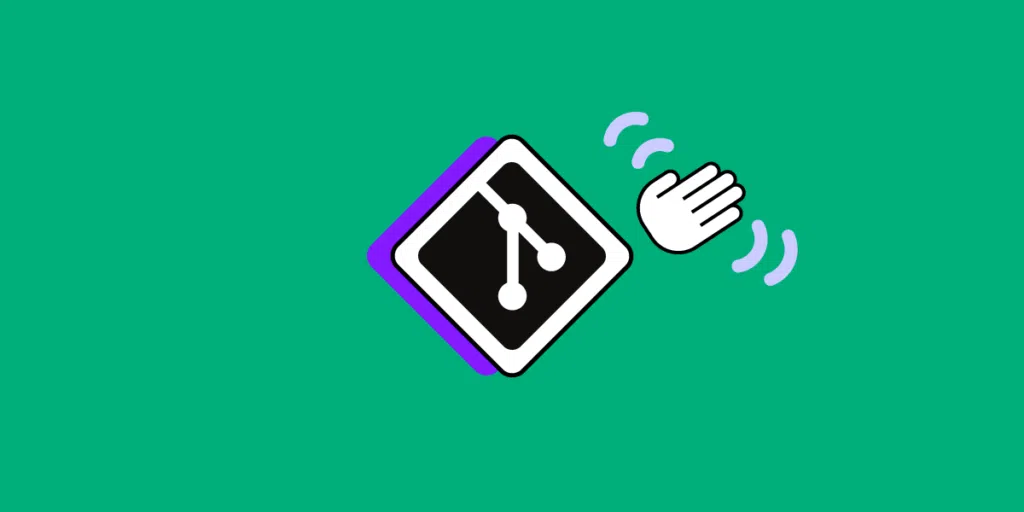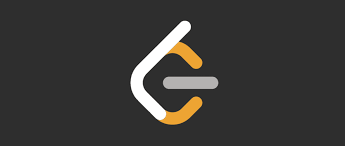第二讲 Git 入门指引
Git 入门指引Git 简史
Linux 内核开源项目有着位数众多的参与者。一开始整个项目组使用 BitKeeper 来管理和维护代码。2005 年,BitKeeper 不再能免费使用,这就迫使 Linux 开源社区开发一套属于自己的版本控制系统。
自诞生于 2005 年以来,Git 日臻成熟完善,它的速度飞快,极其适合管理大型项目,它还有着令人难以置信的非线性分支管理系统,可以应付各种复杂的项目开发需求。
众多的开源、非开源项目已经逐步由 SVN 迁移到 Git 。
CVS、SVN 与 Git
CVCS: 集中式版本控制系统
DVCS: 分布式版本控制系统
有了 Git ,编程真正成了一种乐趣。
Git、GitHub 与 GitLab
Git 是一个版本控制软件
GitHub 与 GitLab 都是用于管理版本的服务端软件
GitHub 提供免费服务(代码需公开)以及付费服务(代码私有)
GitLab 用于在企业内部管理 Git 版本库,功能上类似于 GitHub
Git 设计目标
快速
简单(学习曲线陡峭)
高效存储
完全分布
满足大规模项目需要
Git 优点
本地建立版本 ...
第一讲 课程内容概述与准备
课程内容概述与准备课程内容
Git 官网
常见 Linux 命令介绍
Git 在各种平台下的安装和配置
分布式与集中式版本控制系统的差别
缓存区、工作区与 Git 的提交
版本回退
修改与撤销修改、文件添加与删除
Git 对象类型与索引
Git 分支
如何创建、切换与删除分支
Git 分支在项目开发中的作用
Git 分支在工程化项目中的最佳实践
分支常见重要命令详解
Git merge
Git 冲突解决策略
HEAD 详解
Git commit 修改详情
远程版本库的介绍
如何使用远程版本库
Git push、pull、fetch 使用注意事项
Git 合并的基本原则
Git 别名、config 文件详情
Git tag 详情
如何创建与推送 tag
Git feature 分支详解
Git subtree 详解
Git subtree的使用方式详解
.gitignore 的正确使用方式
Git 私服 Gitlab 的搭建方法
在公司内部使用 Gitlab 作为版本控制服务器。
Gitlab 使用详情
如何使用 Gitlab 管理项目分组、用户角色
Git issue 与提交使用技巧
...
Mac 使用 iTerm2 进行远程服务器文件的上传下载
前言
在 Windows 下面使用 xShell 时,经常使用 sz 命令进行文件的上传下载非常方便。
在 Mac 下面就不能直接使用了,需要进行配置才能使用这么方便的功能。
安装 lrzsz
安装 lrzsz1brew install lrzsz
安装完成后检查是否存在1ls -alh /usr/local/bin/sz
lrzsz 是对 zmodem 协议实现的软件包
配置 iTerm2 属性
拉取相关仓库
上面仓库主要文件如下:
iterm2-recv-zmodem.sh
iterm2-send-zmodem.sh
将两个脚本 copy 到 /usr/local/bin/ 文件夹下面
设置一下两个脚本的权限,一般 chmod 777 就行了
1sudo chmod 777 /usr/local/bin/iterm2-*
设置 iterm2 的 Tirgger 特性, profiles -> default -> editProfiles -> Advanced 中的 Tirgger
添加两条 tri ...
Mac 平台安装 MySQL
下载 mysql
官方网站
双击打开下载的 mysql-8.0.22-macos10.15-x86_64.dmg 安装包
一路点击继续,直到以下画面
选择 Use Legacy Password Encryption
此处需要你设置一个密码,记住这个密码是你日后登录 mysql 的密码
完成之后,打开系统偏好设置,会发现下面多出了 mysql 的小图标
双击打开 mysql 的小图标
如果显示 Start MySQL Server,表示现在是停止运行的,点击按钮即可运行 mysql
如果显示显示 Stop MySQL Server,表示现在是正在运行的,点击按钮即可停止 mysql
配置环境变量
修改 .zshrc 文件1vim ~/.zshrc
添加环境变量12# Path to your mysql installation.export PATH=$PATH:/usr/local/mysql/bin
使更改立即生效1source ~/.zshrc
登录 mysql
登录 mysql1mysql -uroot -p
输入密码,即可进入 mys ...
Mac 平台安装 Anaconda 教程
前言
Anaconda 指的是一个开源的 Python 发行版本,其包含了 conda、Python 等 180 多个科学包及其依赖项。
因为包含了大量的科学包,Anaconda 的下载文件比较大(约 531 MB),如果只需要某些包,或者需要节省带宽或存储空间,也可以使用 Miniconda 这个较小的发行版(仅包含 conda 和 Python)。
Anaconda 包括 Conda、Python 以及一大堆安装好的工具包,比如:Numpy、Pandas 等。
Miniconda 包括 Conda、Python。
conda 是一个开源的包、环境管理器,可以用于在同一个机器上安装不同版本的软件包及其依赖,并能够在不同的环境之间切换。
安装 Anaconda
Anaconda 官方下载网址
选择 mac 版本,下载好软件包后一路默认安装,dmg 安装会自动添加环境变量
Anaconda 换源
打开 Anaconda 软件,初始化后,会在用户目录下生成 .condarc 文件
修改 .condarc 文件,更换清华镜像源123456789101112131415channels: ...
Mac 平台安装 Go 环境
下载安装包
官方源下载
国内源下载
直接下一步安装即可
GO111MODULE 设置
设置 GO111MODULE12go env -w GOPROXY=https://goproxy.cn,directgo env -w GO111MODULE=on
配置 GOPATH
查看具体信息1go env
在用户目录(/Users/mac)下,新建 go 目录,再在下面建立 bin pkg src 文件夹
修改 .zshrc 文件,添加环境变量12345(1) vim ~/.zshrc(2) 添加export GOPATH=/Users/用户名/go(3) 使更改立即生效source ~/.zshrc
参考文章
Mac 安装 go 语言
Mac 平台 java 开发环境搭建教程
查看是否安装
在安装 JDK 之前,先查看下自己电脑是否已经安装了 JDK
打开终端,输入 java –version 并回车123java 17.0.1 2021-10-19 LTSJava(TM) SE Runtime Environment (build 17.0.1+12-LTS-39)Java HotSpot(TM) 64-Bit Server VM (build 17.0.1+12-LTS-39, mixed mode, sharing)
从上图中可以看出我们已安装了 JDK 17
如果这个版本是你需要的版本,可直接看如何配置 Java 开发环境
安装 Java
官网下载
JDK 安装
MAC 系统 JDK 安装是很简单的,一路下一步就 ok 了
配置 Java 开发环境
MAC 默认安装目录为 /Library/Java/JavaVirtualMachines/
编辑 ~/.zshrc 文件,添加环境变量(前提:事先装了 oh-my-zsh)
使更改立即生效1source ~/.zshrc
测试脚本
可以用文 ...
Mac 平台给 Github 配置 SSH
配置本地 Git
打开终端
Git 全局设置12git config --global user.name "github 账户名"git config --global user.email "注册 github 所用邮箱"
查看配置1git config -l
配置 SSH
主目录下(/Users/用户名)
1ls -al
如果不存在 .ssh 文件夹,新建
1mkdir .ssh
切换文件目录
1cd .ssh
生成公私钥对
1ssh-keygen -t rsa -C "注册 github 所用邮箱"
一路回车,出现如下画面表示成功
查看公钥
1cat id_rsa.pub
复制密钥,进入 github ,然后点击 Setting -> SSh and GPG keys -> New SSH key ,将复制 id_rsa.pub 内容粘贴上去即可
验证是否成功
1ssh -T git@github.com
两数之和
两数之和题目来源
题目传送门
解题思路方法一:暴力破解个人解
关键点:用两层循环进行解题
代码实现
123456789101112131415class Solution: def twoSum(self, nums: List[int], target: int) -> List[int]: result = [] loop = False for i, num in enumerate(nums): for j, v in enumerate(nums): if i != j: if num + v == target: result.append(i) result.append(j) loop = True break if lo ...
Mac 平台配置 iTerm2 + oh-my-zsh
Mac 安装 iTerm2
下载 iTerm2
官方链接
Mac 安装 oh-my-zsh准备工作
Mac 系统一般预置安装了 zsh,如果当前默认 shell 是 bash,则修改默认 shell,如果默认的 shell 是 zsh,则不改变1chsh -s /bin/zsh
你的 Mac 上需要安装 git
手动安装
克隆代码1git clone git://github.com/robbyrussell/oh-my-zsh.git ~/.oh-my-zsh
备份已有的 .zshrc 文件1cp ~/.zshrc ~/.zshrc.bak
新建一个 zsh 的配置文件,可以拷贝一份已有的模板文件来创建 zsh 的配置文件1cp ~/.oh-my-zsh/templates/zshrc.zsh-template ~/.zshrc
重新打开一个终端窗口,它将自动开启加载 oh-my-zsh 配置的 zsh
以上四步结束后,可能会存在 zsh 目录权限问题,解决问题如下:12chmod 755 /usr/local/share/zshchmod 755 /usr/local/shar ...